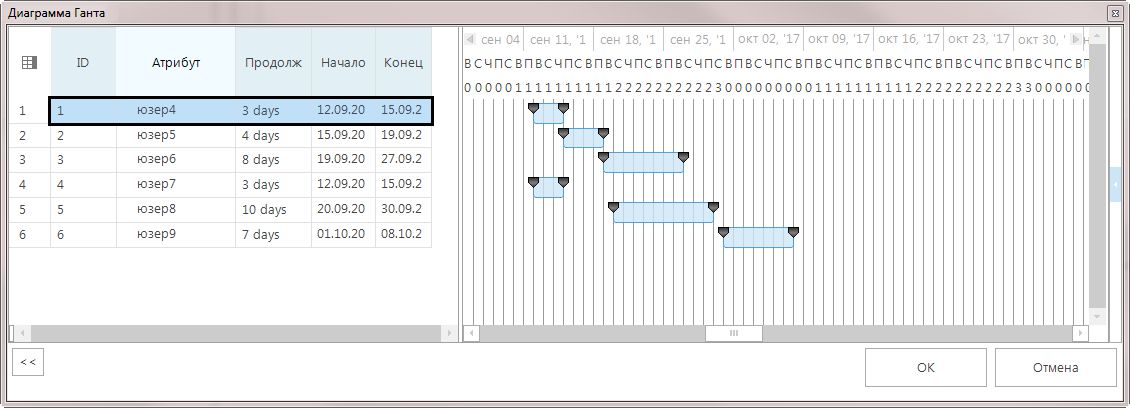Область построения
Область построения формы редактирования позволяет:
- создавать вкладки документа по кнопке + в левой части области,
- добавлять/удалять столбцы с помощью контекстного меню, вызываемого правой кнопкой мыши,
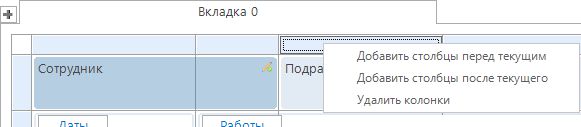
- добавлять атрибуты, путём его переноса мышью в Область построенияиз вкладки Дерево объектов.
- удалять добавленные атрибуты по кнопке клавиатуры Delete,
- для Табличных форм (нижний уровень ИД) — настраивать сортировку полей, создавать форму представления, настраивать отображение в виде диаграммы Ганта, включать возможности построения иерархических документов.
Рассмотрим подробнее возможности при работе с Табличными формами:
1. Настройка сортировки. Переход к окну Настройка сортировки осуществляется двойным нажатием мыши на заголовок атрибута Табличной формы.
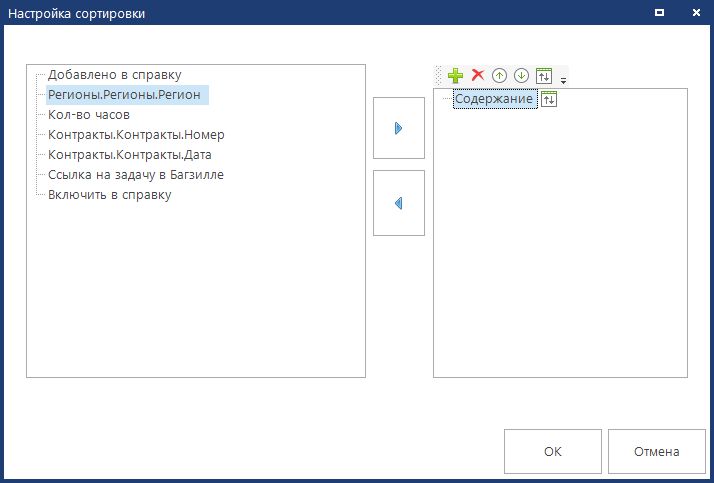
2. Группировка колонок. Существует возможность группировать атрибуты Табличной формы в группы, для этого необходимо выделить их и в контекстном меню нажать Сгруппировать/ Разгруппировать. В свойствах созданной группы возможно задать её наименование.
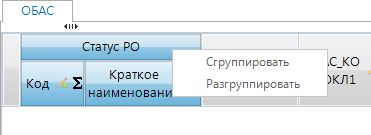
3. Настройки контекстного меню табличной формы позволяют:
 Создать представление - создать дополнительную таблицу, в которой значения атрибутов будут сгруппированы\агрегированы в зависимости от выбранных настроек
Создать представление - создать дополнительную таблицу, в которой значения атрибутов будут сгруппированы\агрегированы в зависимости от выбранных настроек
 Удалить - удалить выбранный уровень
Удалить - удалить выбранный уровень
 Диаграмма Ганта - настройка для представления нижнего уровня данных в виде диаграммы Гантта. При включении данной настройки в окне просмотра\создания документа на панели инструментов нижнего уровня данных появится соответствующая кнопка Диаграмма Ганта, по которой будет представлена диаграмма Ганта по выбранным данным нижнего уровня
Диаграмма Ганта - настройка для представления нижнего уровня данных в виде диаграммы Гантта. При включении данной настройки в окне просмотра\создания документа на панели инструментов нижнего уровня данных появится соответствующая кнопка Диаграмма Ганта, по которой будет представлена диаграмма Ганта по выбранным данным нижнего уровня
 Иерархия - позволяет включить настройку создания иерархии элементов справочников при создании\редактировании документа (подробнее в разделе Иерархия документов)
Иерархия - позволяет включить настройку создания иерархии элементов справочников при создании\редактировании документа (подробнее в разделе Иерархия документов)

При работе с формой  Создать представление необходимо:
Создать представление необходимо:
- Задать наименование новой таблицы в верхней части окна (1).
- Во вкладке Группировка (2) необходимо выбрать набор атрибутов для их последующей группировки и задать им псевдонимы для отображения в таблице.
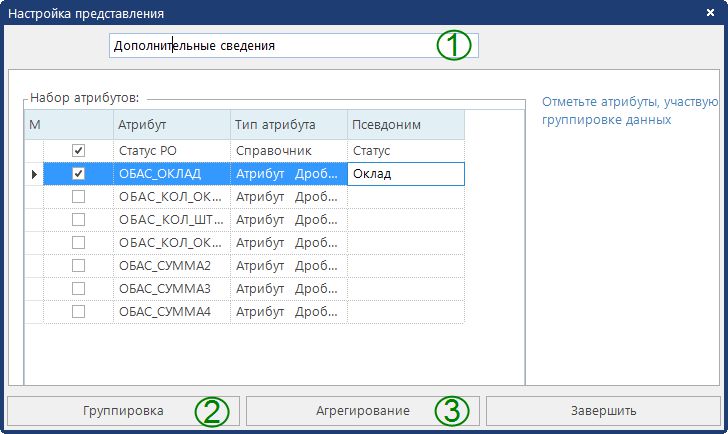
- Во вкладке Агрегирование (3) необходимо отметить атрибуты для вычисления, задать агрегирующую функцию и определить псевдоним колонки.
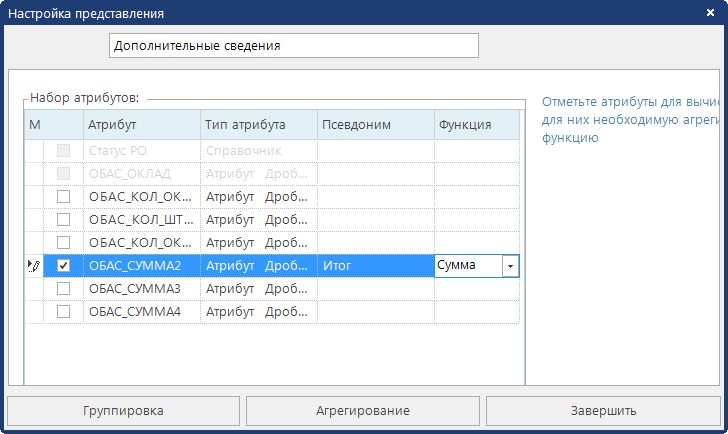
- Далее нажать Завершить. После чего в области построения отобразится дополнительная таблица.
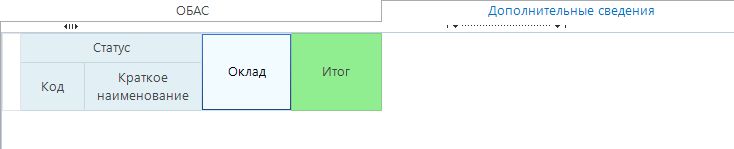
При выборе пункта меню  Диаграмма Ганта откроется форма Настройка диаграммы Ганта.
Диаграмма Ганта откроется форма Настройка диаграммы Ганта.
В данной форме необходимо выбрать следующие значения:
Наименование — атрибуты задач, по которым будет строиться диаграмма. Тип атрибута — строковое поле;
Начало — момент начала действия. Тип атрибута — Дата;
Конец — момент окончания действия. Тип атрибута — Дата;
Максимум — максимальная дата начала действия. Тип атрибута — Дата;
Минимум — минимальная дата начала действия. Тип атрибута — Дата.
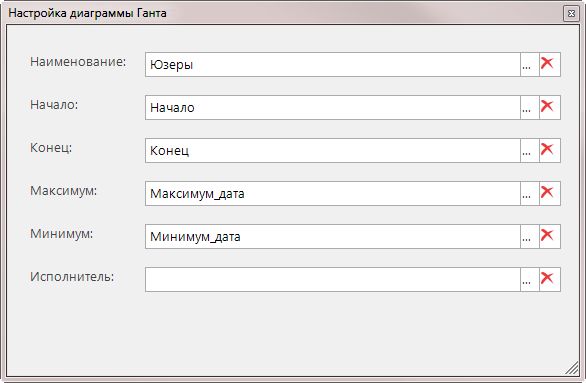
После настройки диаграммы Ганта в форме редактирования в окне просмотра\создания документа на панель инструментов уровня добавиться соответствующая кнопка  Диаграмма Ганта.
Диаграмма Ганта.
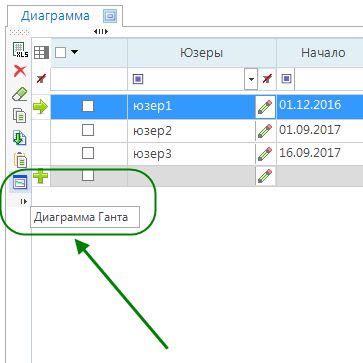
При нажатии кнопки  Диаграмма Ганта будет представлена построенная диаграмма Ганта по выбранным данным.
Диаграмма Ганта будет представлена построенная диаграмма Ганта по выбранным данным.